近来有些小伙伴遇到Excel2016打开Excel2013创建的文件在筛选时出现卡顿的情况,那怎么办?下面感兴趣的小伙伴就和小编一起来学习一下excel2016表格使用卡顿的解诀方法吧!
Excel2016使用表格卡顿的解决方法
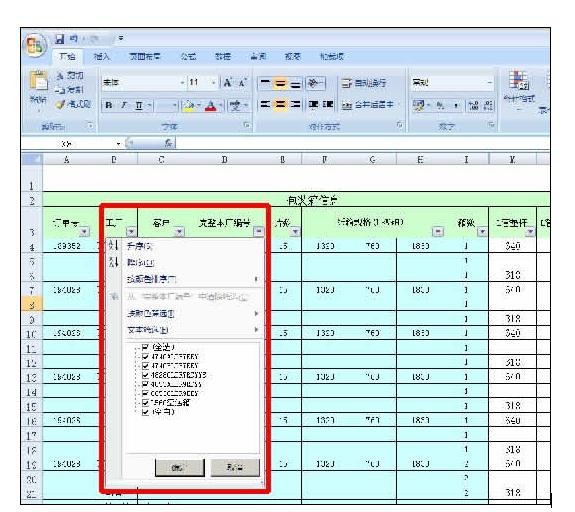
1、单击 Excel 软件的“开始”菜单,选择“转换”功能,转换后还是一样的卡顿;
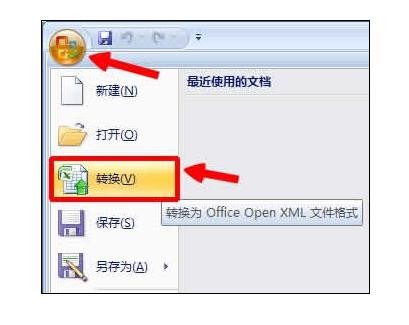
2、单击 Excel 软件的“开始”菜单,选择“另存为”按钮,“保存类型”选择“Excel 工作簿(*.xlsx)”,但是还是一样的卡顿;
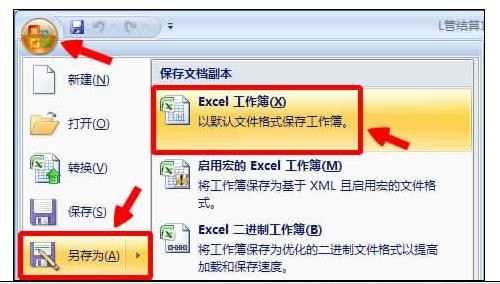

3、接着尝试第3种方法:先打开由 Excel 2013创建的文件,取消“筛选”功能(如下图),然后“全选当前工作表的数据(Ctrl+A)”),并“复制到系统剪贴板(Ctrl+C)”,
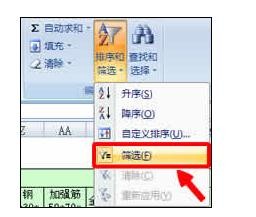
接着新建一份 Excel 2016格式(.xlsx)的空白表格,粘贴刚才的数据(Ctrl+V)到空白表格中,再“选择”要筛选的那一行,启用“筛选”功能,这时再筛选就正常,不会出现卡顿了。
以上就是excel2016表格使用卡顿解诀方法的全部内容了,大家都学会了吗?
 天极下载
天极下载












































































